Как открыть postman в chrome
Обновлено: 07.07.2024
Создавали ли вы REST API? Или приложения, которые используют некий сторонний REST API? Если вы ответили утвердительно хотя бы на один из этих вопросов, то вы поймёте мою боль.
Ранее (очень ранее) для подобных задач я создавал отдельный файл, в котором сохранял JavaScript-сниппеты, которые выполняли REST-запросы к тестируемым API. Моим обычным пайплайном при обращении к среднестатистическому API был следующий:
- Копируем нужный запрос из файла
- Выполняем запрос на получение token-а
- Копируем следующий запрос из файла
- Копируем token в новый запрос
- Выполняем запрос на получение данных
Создатели Postman так описывают свой проект:
Postman is the swiss army knife of API tools, allowing you to design, build, test, document and monitor your services, all in one place.*
На момент написания данной статьи так же существовала версия для Google Chrome о которой пойдёт речь в этой статье.
Базовая функциональность довольная проста: для выполнения элементарных запросов достаточно:

Создадим новый POST-запрос на адрес
для получения токена:

Заполним форму с заголовками как указано на изображении выше и добавим в тело запроса нужный JSON и изменим тип на raw (apikey, username и userkey можно получить в личном кабинете после регистрации на вышесказанном сайте):

Создаем новый запрос, заполняем адрес и добавляем новый заголовок Authorization в соответствующем разделе (1):


Предыдущий раздел показал, что можно упростить выполнение рутинных действий сохранив запросы и выполнять их с заготовленными параметрами. Однако, после 2-3 однообразных циклов:
- Получи токен
- Скопируй токен в заголовок запроса
- Выполни запрос к API
Это начинает надоедать.
Улучшим предыдущие запросы таким образом, чтобы при выполнении запроса на получение токена ничего в последующие вопросы копировать не потребовалось. Для этого есть связка из вкладки Tests, окружений (Environment) и переменных этого окружения. Про переменные есть отдельная статья.
Во-первых, необходимо создать новое окружение в соответствующем разделе:



Созданное окружение необходимо выбрать в соответствующем выпадающем списке:

Во-вторых, откроем запрос на получение токена и перейдём на вкладку Tests (см. скриншот выше) и добавим следующий код:
На самом деле эта вкладка предназначена немного для других целей (для написания тестов, внезапно), но сейчас об этом говорить не будем. Возможно, в следующий раз доберусь и до этого.

Теперь после выполнения запроса для получения токена можно сразу же выполнять запрос на поиск сериала без лишних манипуляций с копированием полученного токена.
Можно проверить, что всё работает корректно выполнив всю коллекцию запросов через соответствующее меню коллекции:


Пример кода, сгенерированного Postman для поиска по StackOverflow на Golang:
И в добавок на Python с использованием библиотеки Requests:
Как мне кажется, код выглядит приемлемым более чем и вполне годится как отправная точка для дальнейшего шлифования.
UPD: Неожиданно для себя — записал вебинар для Geekbrains по этой теме:
В этом большом гайде мы разберем тестирование API с помощью Postman. Он покроет большинство сценариев использования этой программы в вашей повседневной работе.
Давным-давно Postman стартовал как расширение для Google Chrome. Сейчас это полноценное нативное приложение, доступное на Windows, Linux и MacOS.
Что такое API?
Что такое Postman?
Зачем использовать Postman?
Установка Postman
Установка подробно описана в отдельном гайде. Найти его можно здесь (! на английском)
После того, как Postman установлен, можно переходить к тестированию API.
Postman отличный инструмент для тестирования API для тех, кто не хочет или не может писать тесты вручную (в IDE на языке программирования, используемом для разработки приложения).
Особенности Postman
Ниже мы перечислим только некоторые из особенностей Postman:
- Простой в использовании API клиент
- Функциональный и приятный UI.
- Может использоваться как для ручного, так и для автоматизированного тестирования API.
- Поддерживает интеграции с другими инструментами (например, поддерживает Swagger и RAML)
- Может быть запущен в Windows, Linux, MacOS.
- Не требует знания языков программирования.
- Предоставляет возможность легко экспортировать коллекции запросов, наборы тестов. Можно легко обмениваться этими данными с коллегами.
- Интегрируется с CI/CD инструментами (например, с Jenkins, TeamCity и т.п.)
- API Posman-a подробно документирован.
- Позволяет выполнять API автотесты.
Цена: Бесплатно или 21 доллар за пользователя в месяц.
Как пользоваться Postman
Для начала, давайте подробно рассмотрим интерфейс. Мы сознательно будем рассматривать английскую версию (и рекомендуем использовать именно ее):
Основные сущности Postman: запросы, коллекции и окружения
Перед тем, как приступить непосредственно к тестированию, давайте рассмотрим основные сущности, которыми оперирует Postman:
1. Запросы (Requests)
Запрос представляет собой комбинацию URL, хедеров и Body (тела запроса). Postman позволяет сохранять запросы и использовать их в будущем там, где вам нужно.

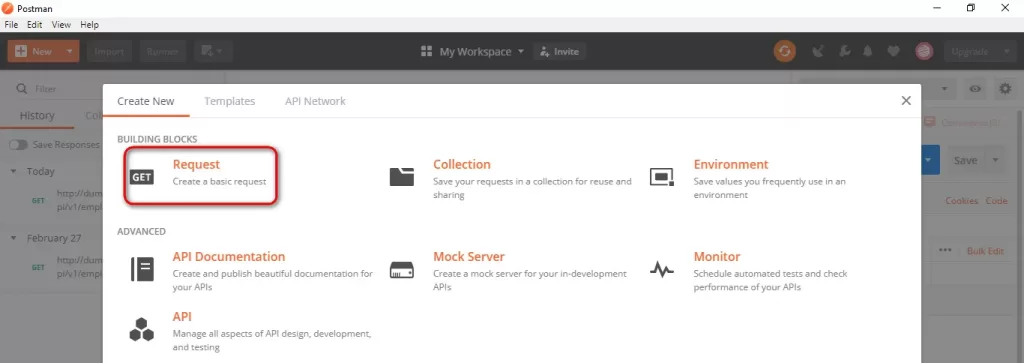
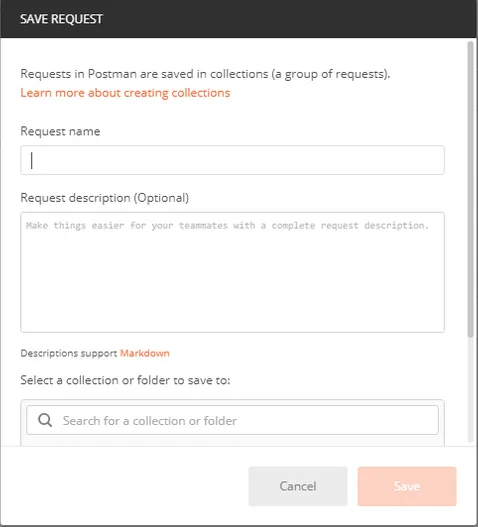
Как мы писали выше, Postman позволяет делать запросы к API. С помощью API-запроса можно получать и отправлять данные какому-либо бэкенд-сервису.
- GET: GET-запросы используются для получения данных от API.
- POST: POST-запросы используются для отправки новых данных API.
- PUT: PUT-запросы используются для обновления уже существующих данных.
- PATCH: PATCH-запросы (как и PUT) используются для обновления уже существующих данных. Разница в том, что с помощью PATCH запросов можно обновить несколько записей за раз.
- DELTE: DELETE-запросы используются для удаления существующих данных.
Далее в статье мы рассмотрим, как создавать и отправлять запросы разных типов с помощью Postman.
2. Коллекции (Collections)
Коллекции представляют собой группы запросов. Вы можете думать о коллекциях как о папках, в которых лежат запросы.
Как создать коллекцию в Postman:
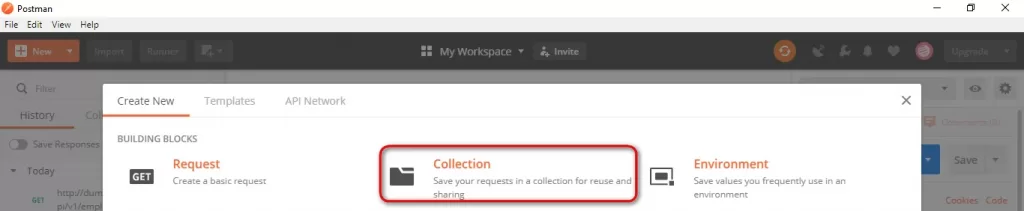
Введите имя (Name) и описание (Description) коллекции, после этого нажмите кнопку Create:
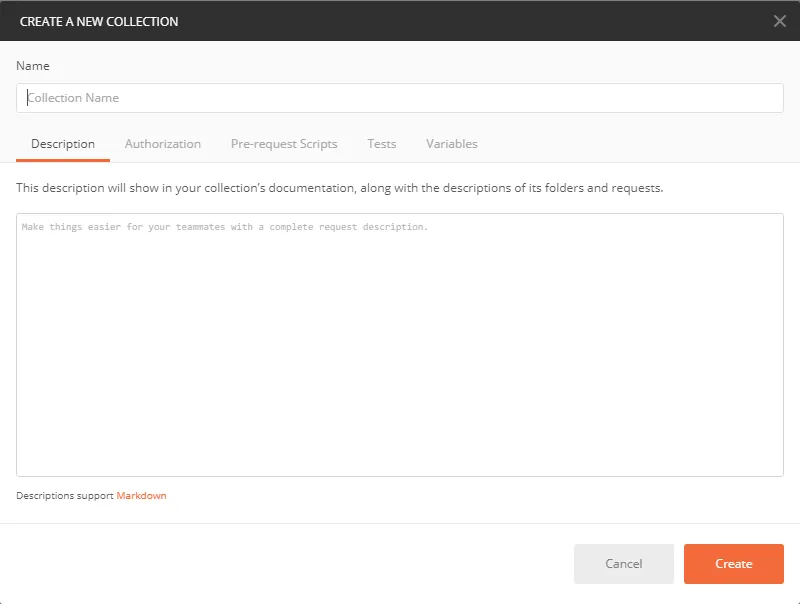
Коллекция может содержать любое число запросов. Запустить выполнение коллекции можно двумя способами:
- с помощью Collection Runner
- c помощью Newman
Далее мы рассмотрим оба этих способа.
3. Окружение (Environments)
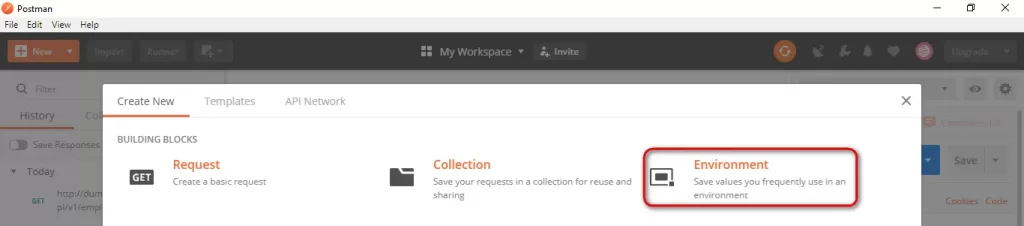
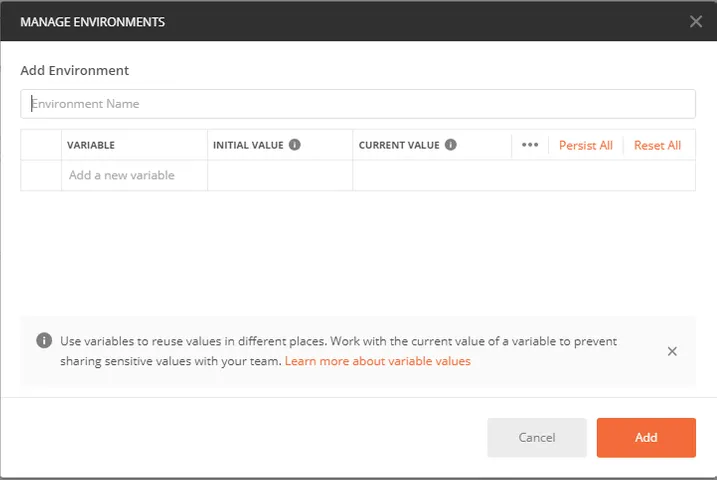
Мы рассмотрим работу с окружениями далее в статье.
Тестирование GET-запросов
Повторимся, GET-запросы используются для получения данных с сервера. GET-запросы не меняют состояние данных на сервере (не добавляют, не удаляют и не изменяют данные).
Давайте отправим GET-запрос с помощью Postman:
Мы рекомендуем завести аккаунт и использовать его для входа (чтобы сохранять запросы, коллекции и окружения для использования в будущем).

Шаг 2: Создаем GET-запрос:
После выполнения запроса вы должны будете увидеть данные от сервера во вкладке Body.
На скриншоте ниже вы видите код ответа сервера (Status: 200 OK), время выполнения запроса (Time: 1700ms) и размер ответа (Size: 1.62 KB)
По наведению на Time и Size появляется всплывающее окно с подробной информацией.
Время ответа сервера (Response Time)
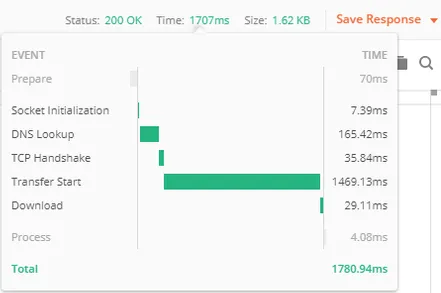
Размер ответа (Response Size)
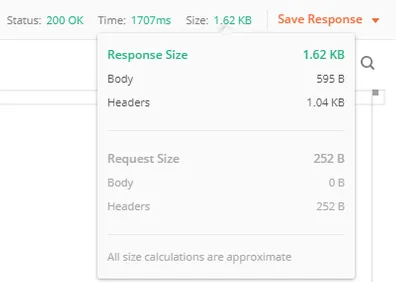
Куки (Cookies): Здесь можно увидеть информацию о куках, возвращаемых сервером
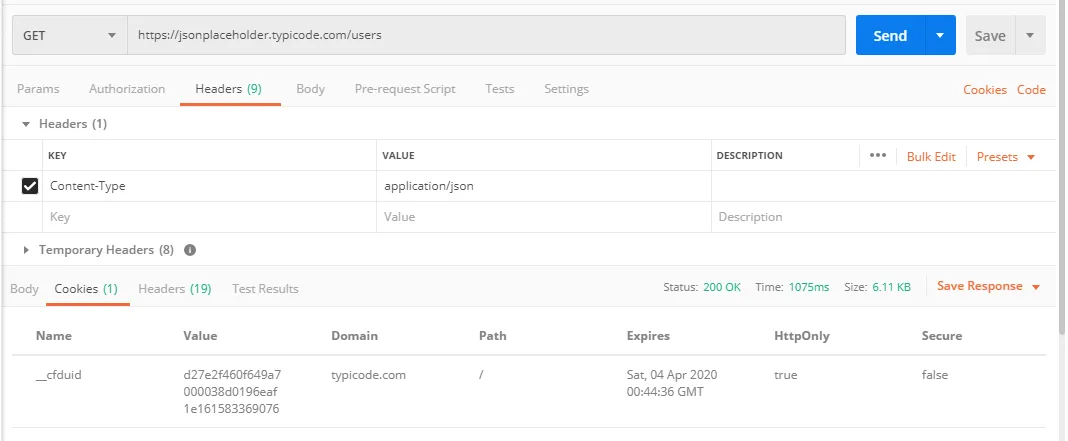
Хедеры ответа от сервера (Response headers)
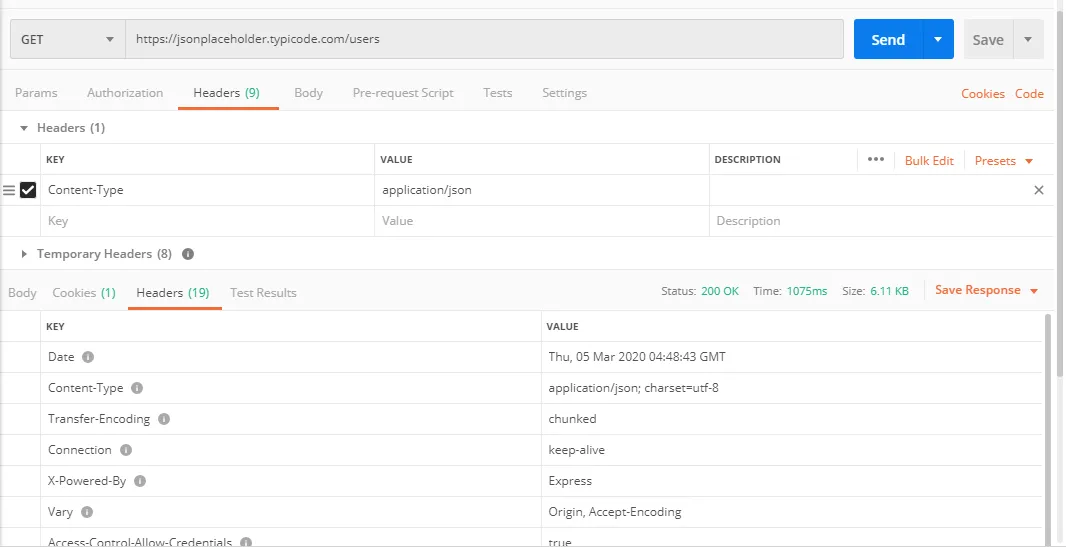
Тестирование POST-запросов
POST-запросы используются для отправки новых данных на сервер. Давайте попробуем с помощью POST-запроса добавить нового пользователя. Для этого мы отправим информацию о новом пользователе в теле POST-запроса.
После этого наживаем кнопку SEND и отправляем POST-запрос.
Примечание: для проверки корректности вашего json можно использовать Jsonformatter
Точно так же, как и POST, отправляются PUT, PATCH и DELETE запросы.
Примечание: во время тестирования, для каждого запроса проверяйте возвращаемый результат, код ответа сервера и время ответа сервера. И не забывайте про негативные тесты!
Параметризация запросов
Часто необходимо выполнить один и тот же запрос на разных наборах данных. С помощью параметризации, можно использовать переменные при выполнении запросов.
В Postman, параметры создаются с помощью двойных скобок: >.

Шаг 2: Меняем URL на параметр >. После этого URL запроса должен быть таким: >/users

Шаг 3: Теперь нам нужно создать переменную окружения, чтобы использовать ее в качестве параметра. Для этого нажимаем на кнопку с глазом и кликаем на Edit (редактировать), чтобы создать глобальную переменную и затем использовать ее в коллекциях.
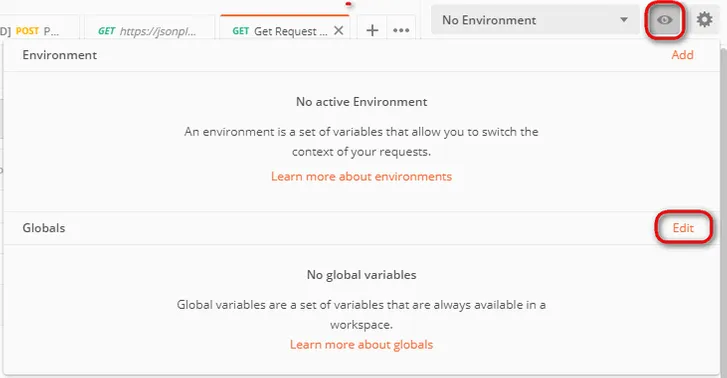
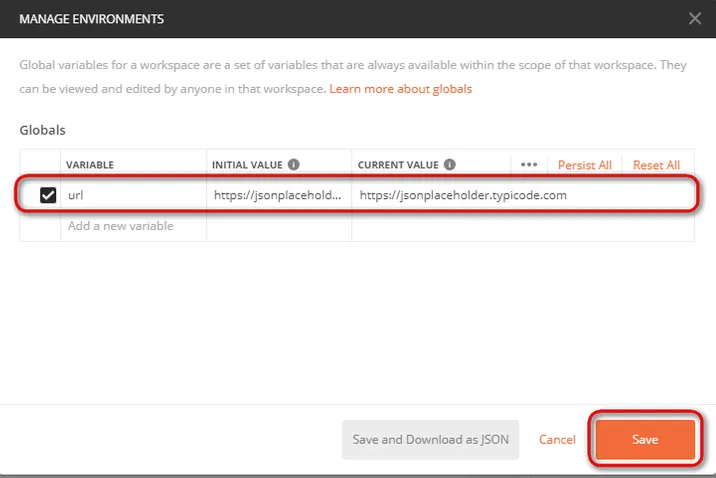
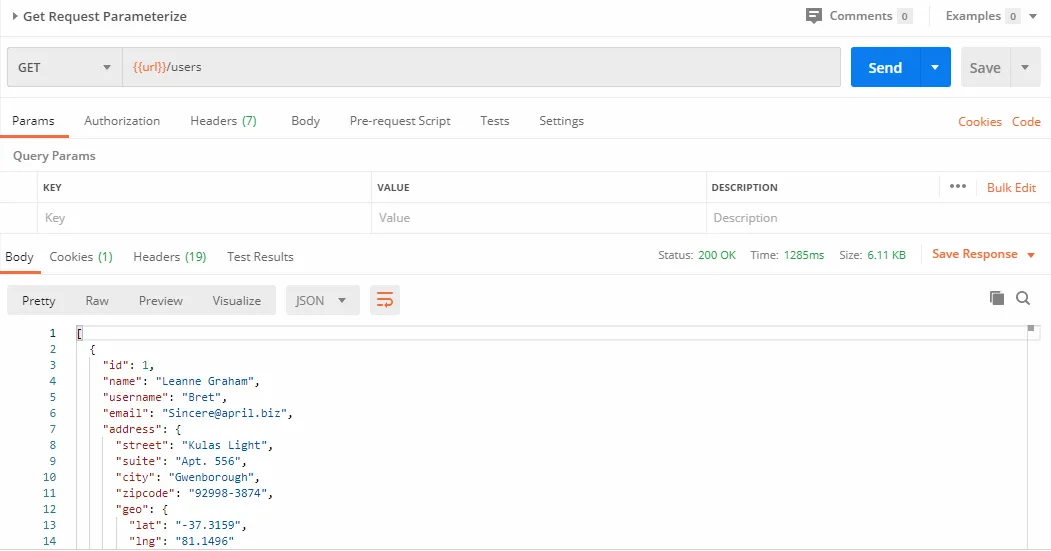
Если все сделано правильно, значение переменной, которую мы создали, будет подставлено вместо ее имени и запрос выполнится успешно.
Создание тестов в Postman
Тесты в Postman позволяют убедиться, что API работает так, как этого от него ожидают.
Давайте начнем с написания простого теста.
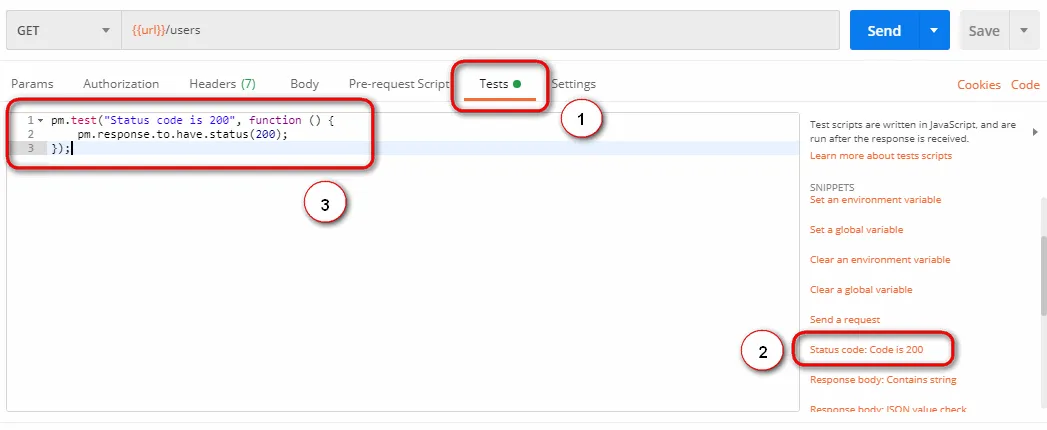
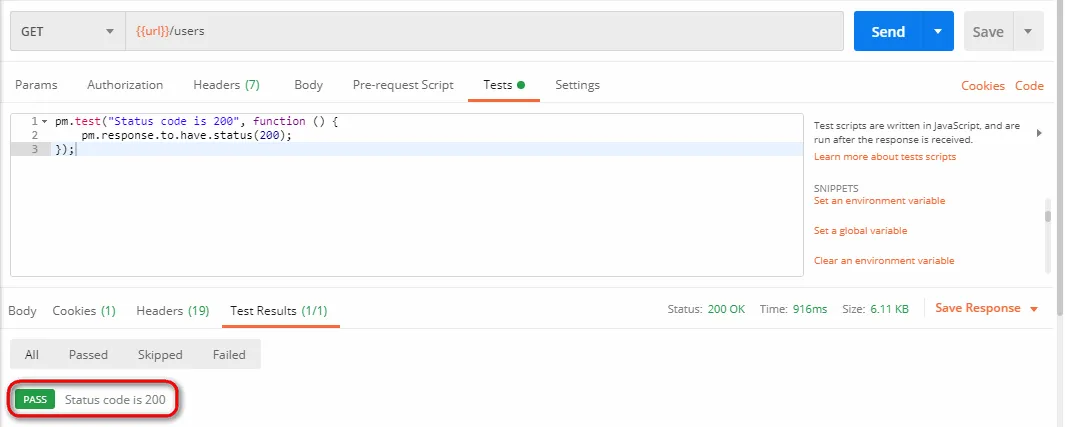

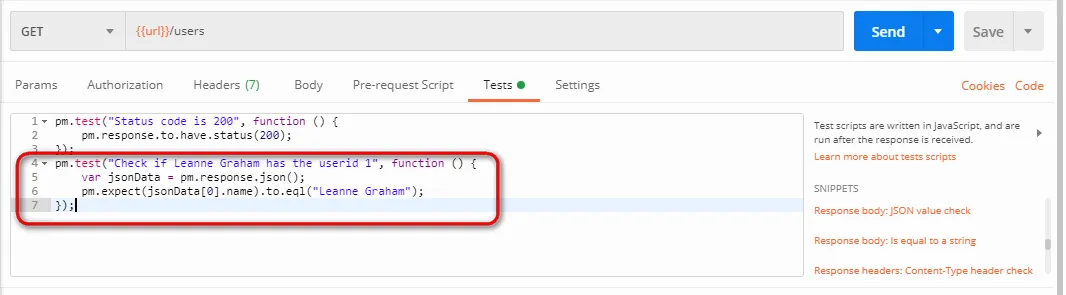
Код теста будет выглядеть следующим образом:
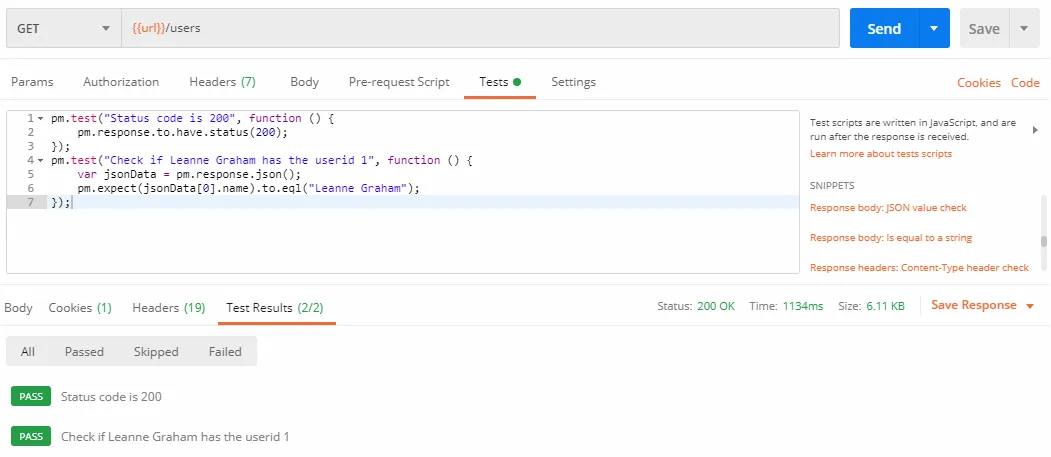
Запуск коллекций с помощью Collection Runner
Давайте запустим коллекцию с помощью Collection Runner.
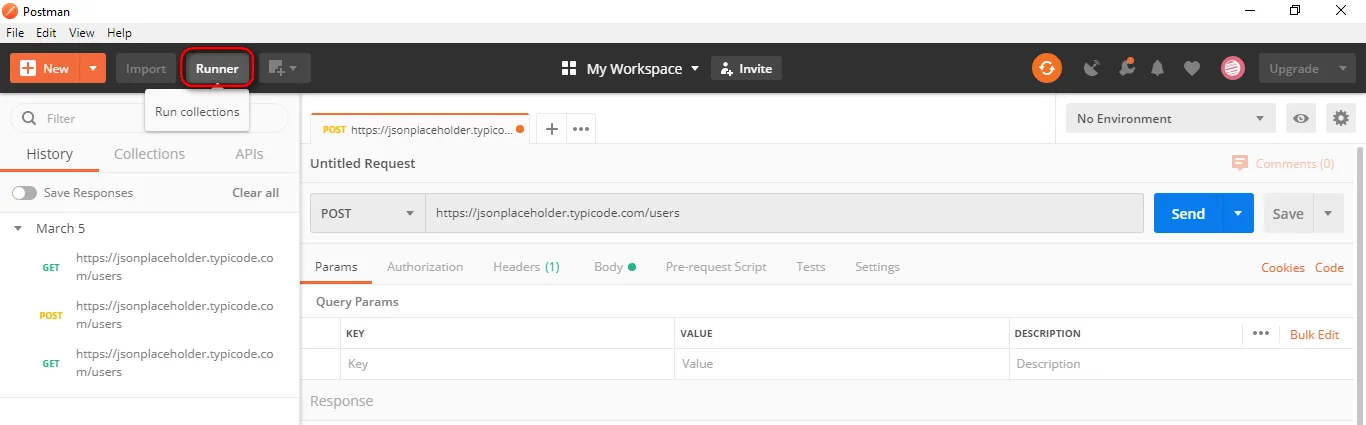
Шаг 2: Должна будет открыться следующая страница:
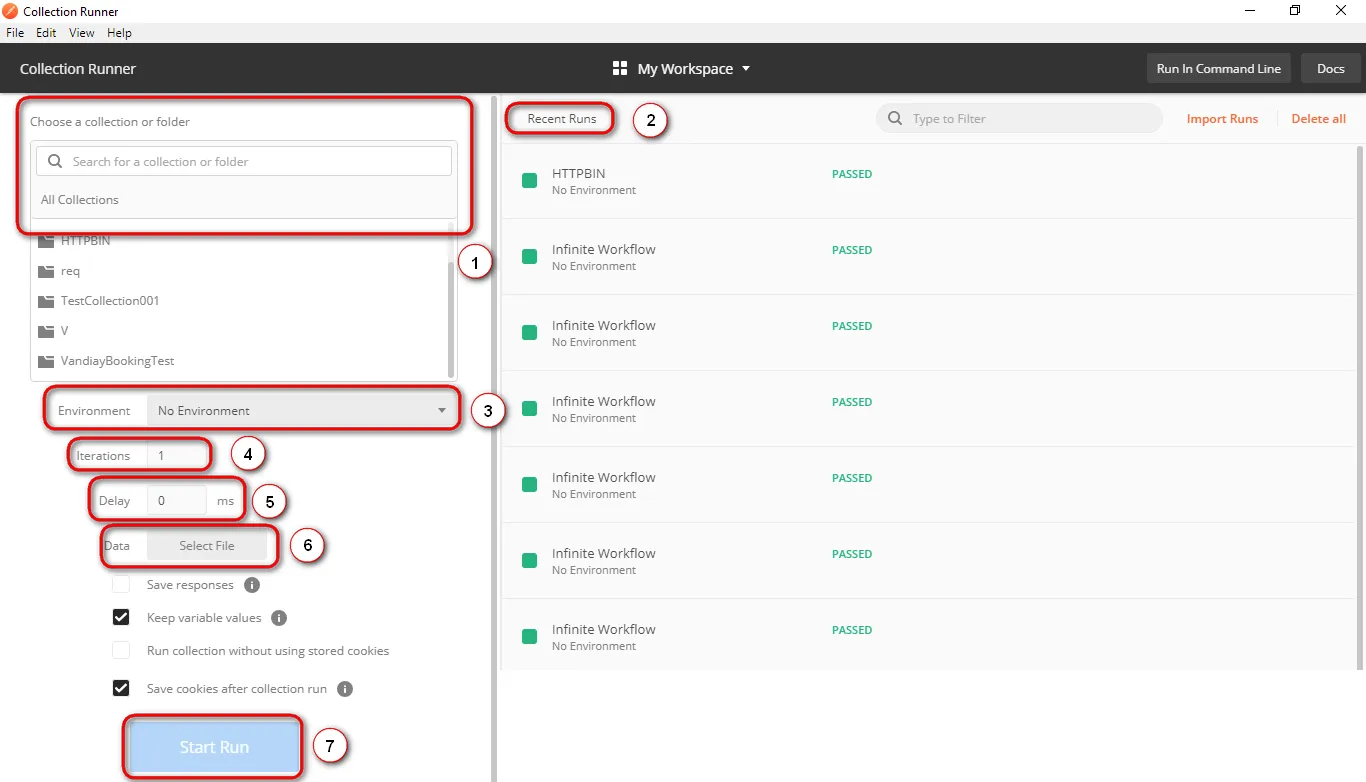
Разберем основные элементы:
Шаг 3: В этом окне добавим коллекцию для запуска. Выбираем нашу коллекцию тестов, устанавливаем параметр Iterations в 2, delay в 2500ms и нажимаем кнопку запуска.
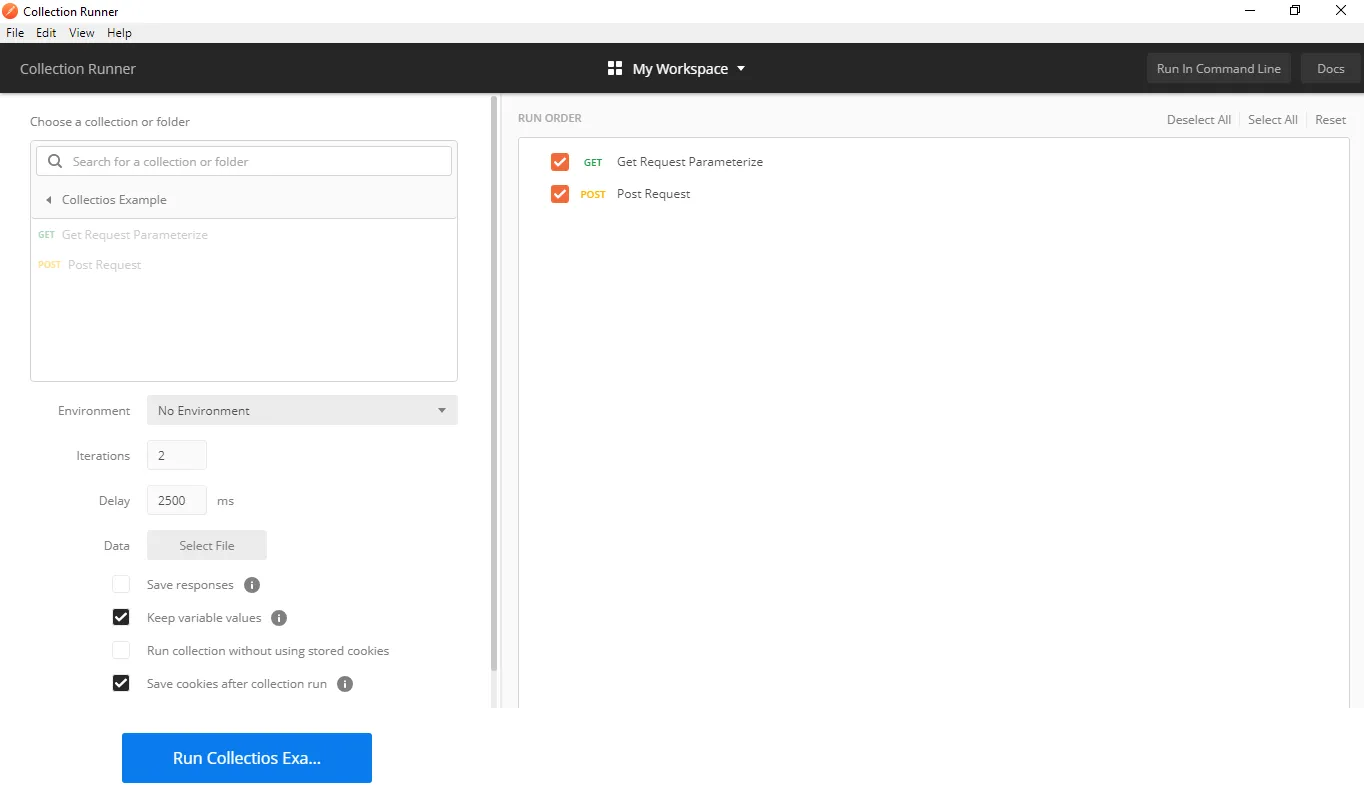
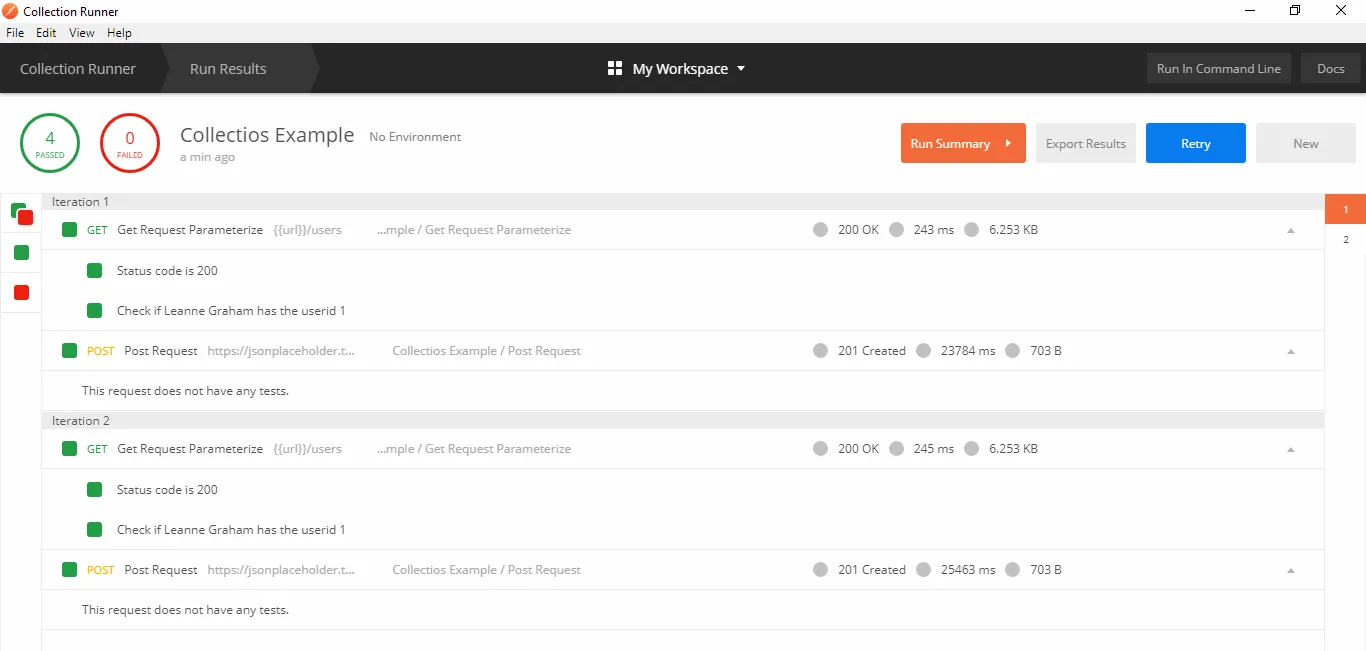
Запуск коллекций с помощью Newman
Для того, чтобы запустить коллекции с помощью Newman, делаем следующее:
Шаг 1: Устанавливаем node.js. Сделать это можно по ссылке
Шаг 2: Открываем командную строку и выполняем команду npm install -g newman
Шаг 3: После установки newman заходим в Postman. В списке коллекции находим нашу коллекцию, нажимаем на три точки и выбираем Export (Экспортировать)
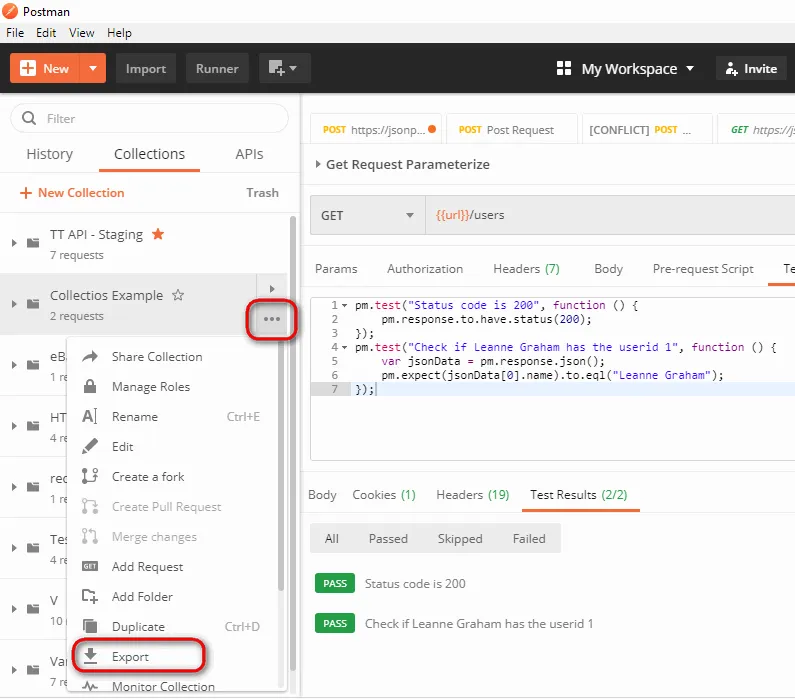
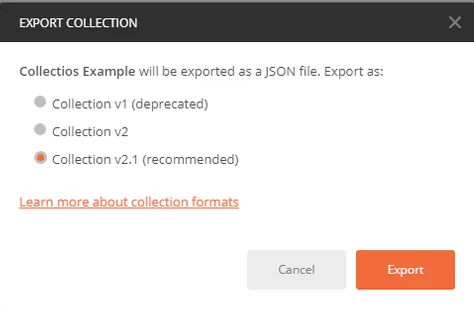
Шаг 5: Выбираем папку, в которую экспортировать коллекцию и нажимаем Save. Рекомендуем создать отдельную папку для Postman-тестов. После нажатия на Save, коллекция будет экспортирована в выбранную папку.
Шаг 6: Для корректного запуска нам понадобится экспортировать и окружение. Для этого нажимаем на кнопку с глазом и выбираем опцию Download as JSON. Выбираем папку, в которую экспортировать окружение и нажимаем Save. Рекомендуем экспортировать окружение в ту же папку, в которую была экспортирована коллекция.
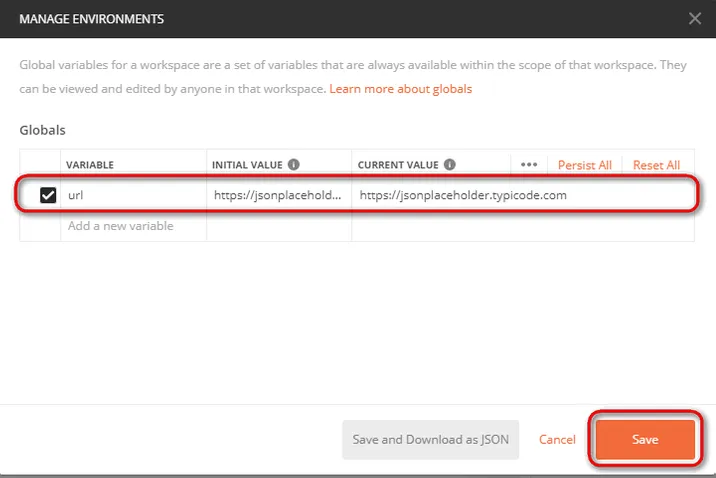
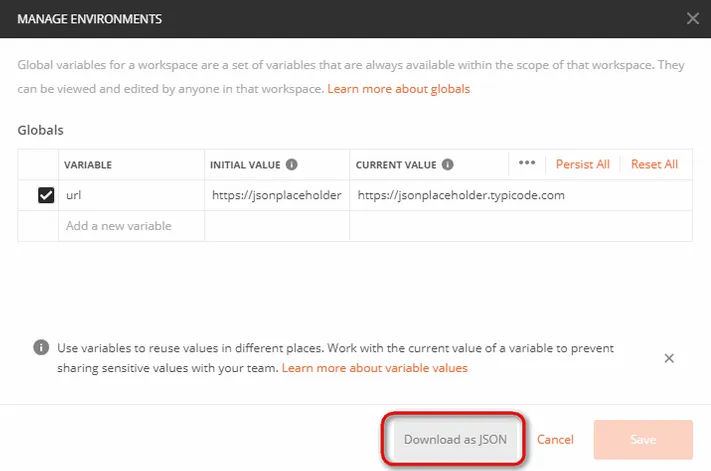
Шаг 7: Теперь, когда мы экспортировали коллекцию и окружения в папку, возвращаемся в командную строку и меняем директорию на ту, где находятся коллекция и окружение.
Шаг 8: Запускаем коллекцию с помощью команды:
newman run PostmanTestCollection.postman_collection.json -e Testing.postman_globals.json
После выполнения коллекции, появятся результаты выполнения тестов.
Заключение
В этом гайде по Postman мы постарались разобрать базовые темы. Мы надеемся, вы научились создавать и отправлять просты запросы, проверять ответы сервера, создавать простые тесты. Узнали, как выполнять коллекций с помощью Collection Runner и Newman. В следующих статьях мы разберем продвинутые возможности Postman.
Графическое введение для установки плагина проверки веб-страницы почтальона в браузере Chrome
Скачивание и установка плагина Postman
Где я могу скачать плагин Postman?
1. Вы можете найти адрес загрузки плагина Postman в магазине приложений Chrome,
Как установить плагин Postman?
1) Разархивируйте Postman-REST-Client_v0.8.1.rar на локальный компьютер, откройте браузер Google и войдите на страницу расширения, как показано на рисунке:
2. Или вы можете напрямую ввести в адресной строке: chrome: // extensions /, как показано ниже.
3. Упакуйте расширение, как показано.
4. Выберите корневой каталог расширения и файл закрытого ключа, как показано ниже:
5. После нажатия «Package Extension» вы получите путь, найдите файл по пути, перетащите Postman-REST-Client_v0.8.1.crx в браузер Google, как показано на рисунке ниже, установка завершена.
Если вы хотите создать ярлык почтальона на рабочем столе в это время, вы можете воспользоваться следующими настройками
Руководство по подключаемому модулю Postman

1. После открытия почтальона в приложении в браузере Chrome мы увидим следующий интерфейс:

2. После открытия [POST-запроса] введите адрес интерфейса, который нужно проверить, в красном кружке, выберите метод публикации, а затем вручную добавьте соответствующее значение ключа в заголовки ниже. Это очень важно и должно быть правильно заполнено. (Например, отправленные данные в формате json необходимо добавить: Content-Type: application / x-www-form-urlencoded, иначе запрос не будет выполнен) Как показано на рисунке:
3. [GET запрос] Блок-схема показана на рисунке.
4. [Отправка POST-JSON] Блок-схема выглядит следующим образом
5. Настройте отправку, в которой необходимо настроить имя пользователя и пароль на вкладке для аутентификации.
Примечания к плагину Postman
почтальон также может хранить наши записи доступа, которые представляют собой список истории слева от почтальона. Это действительно удобно. В реальной веб-разработке мы можем моделировать публикацию или получать запросы через этот плагин по адресу В любое время Вы также можете увидеть результат, возвращаемый запросом, будь то возвращенная страница или json, или ошибка запроса будет возвращена успешно.
Postman представляет собой схожий инструмент с дополнительными функциями, который можно приобрести бесплатно в виде расширения для Chrome.
Здесь предусмотрена поддержка различных механизмов аутентификации (basic, digest, OAuth), а ответ будет получен с подсветкой синтаксиса (HTML, JSON или XML).
Postman хранит историю запросов, так что вы сможете без труда заново посылать их позже, а также предлагает вам “коллекции” свойств для хранения всех запросов к одному и тому же API/домену.
Обнаружили ошибку или мёртвую ссылку?Выделите проблемный фрагмент мышкой и нажмите CTRL+ENTER.
В появившемся окне опишите проблему и отправьте уведомление Администрации ресурса. Нужна органическая вечная ссылка из данной статьи? Постовой?
Подробности здесь
Вам понравился материал? Поблагодарить легко!
Будем весьма признательны, если поделитесь этой статьей в социальных сетях:

Как создать расширение для Google Chrome
Kint – ваш помощник для отладки PHP-приложений
Анализируем производительность приложений на Javascript при помощи Web Trac .
Chrome Logger: расширение для дебаггинга кода на стороне сервера
Tincr: автоматическое обновление при изменениях CSS/JS в любых IDE
13 % поисковых запросов бесплатно от «Оптимизм.ру»!
Плагин Easy Post Types Plugin для WordPress 3.0

Копирование материалов сайта разрешено только с указанием активной индексируемой гиперссылки на наш сайт!
Мы сами вдохновляемся материалами, которые предлагаем вам на обозрение, будь то интересные руководства или полезные и впечатляющие подборки (дизайнов, шаблонов, сниппетов и т.д.), и мы всегда сохраняем ссылки на источники, и сообщаем авторов изображений, использованных в подборках или руководствах. Зачастую, ссылка на источник не ведёт напрямую к автору шедевра, но мы ведь не волшебники, чтобы угадывать, кто является автором.
Если кто-то захочет использовать какие-либо изображения, графические элементы, исходники, которые мы здесь предоставляем, то единственное требование, выставленное к перепосту, заключается в сохранении ссылки на источник, а также соблюдение условий лицензионного соглашения (если таковое имеется). Если кто-то желает модифицировать тот или иной продукт, изменить его, подкорректировать, то этому энтузиасту придется самостоятельно искать настоящего автора материала.
Читайте также:









